Am folosit Firefox ca browser web principal pentruani. Este destul de rapid și funcțional, dar, din anumite motive, în ultimele ultime actualizări, lucrurile nu s-au dezvăluit destul de bine, lăsându-mi altă opțiune decât să fac o schimbare permanentă pe Google Chrome. Și mă bucur că am făcut-o. Chrome este chiar mai rapid decât Firefox și are pur și simplu mai multe extensii și suport mai bun pentru dezvoltatori. Cu toate acestea, dacă un lucru pe care aș dori să îl poată împrumuta Chrome de la Firefox este stivuirea filelor. În general, atunci când deschideți mai multe file în Chrome, de exemplu, browserul micșorează dimensiunile filei până la un punct în care titlul paginilor nu mai este vizibil peste file. Firefox, pe de altă parte, reduce dimensiunea filei la o stare predefinită și orice filă nouă din acel punct este stivuită în partea dreaptă, împreună cu o mică săgeată care vă permite să navigați cu ușurință între filele deschise. Astăzi, vom împărtăși un mic tutorial care va aduce funcționalități similare cu „filele stivuite” pentru Chrome.
Dacă aruncați o privire la imaginea de mai jos,veți observa cum Chrome a redus de fapt mai multe file în fereastra de navigare, ceea ce face destul de dificilă identificarea unei file, cu atât mai puțin să o închidem. Desigur, se poate face clic pe o filă și apoi apăsa butonul de închidere dacă este nevoie, dar care este rostul?
În partea strălucitoare, Chrome are stivuire de filefuncționalitate și, din anumite motive, Google a ascuns-o în pagina Flags Chrome. Dacă doriți să activați această caracteristică, urmați pașii menționați mai jos.

Mai întâi, navigați la pagina Steagurile Chrome tastând chrome: // flags / în bara de adrese și apăsați Enter. Aceasta va deschide consola de experiment Flags care conține diferite funcții experimentale care nu sunt de obicei activate în mod implicit în Chrome.
Acum apăsați Ctrl + F pe tastatură și tastați „Tab-uri stivuite” (fără citate) în bara de căutare pentru a evidenția Fereastră cu filele stivuite și faceți clic pe „Activați” așa cum se arată în imaginea de mai jos.
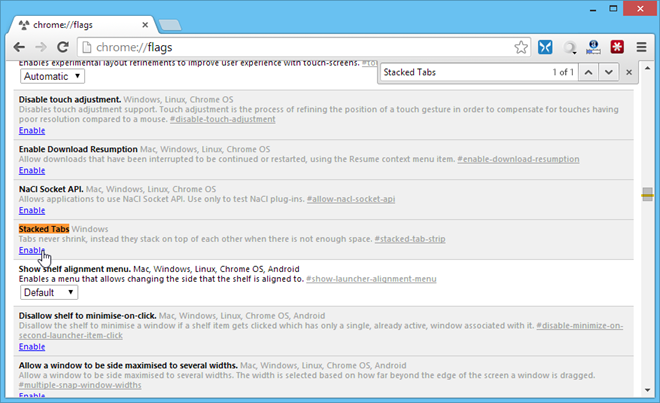
Chrome vă va solicita să reporniți browserulmodificările care vor intra în vigoare. Faceți clic pe butonul „Relansați acum” și după ce Google Chrome se va redeschide, va fi activată și funcția de filă stivuită în stil Firefox.
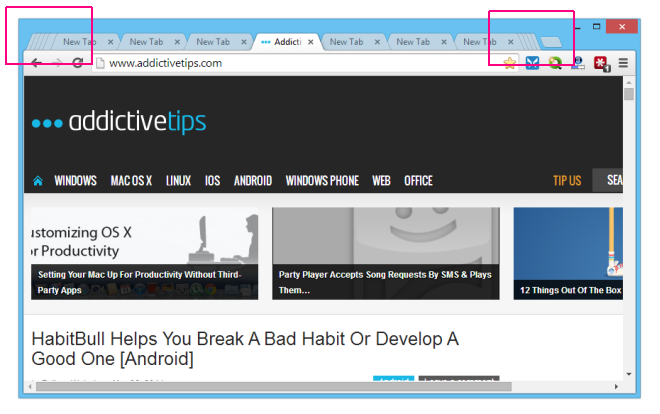













Comentarii